
Les ordinateurs que nous avons sur le marché sont désormais préinstallés avec le système d'exploitation win10. De nombreux utilisateurs n'aiment pas vouloir revenir au système d'exploitation Win7, mais constatent que le disque de démarrage ne peut pas être reconnu. En effet, le démarrage sécurisé est activé par défaut sur l'ordinateur Win10 préinstallé. Nous devons donc configurer le BIOS. De nombreux utilisateurs ne savent pas comment modifier les paramètres de Win10 à Win7BIOS. Aujourd'hui, je vais vous apprendre à modifier les paramètres. les paramètres de win10 à win7bios. Jetons un coup d'œil.
Tutoriel détaillé sur la modification des paramètres win7bios dans win10 :
1. Lors du redémarrage de l'ordinateur, continuez d'appuyer sur F2 pour accéder au BIOS, utilisez les touches fléchées pour sélectionner Sécurité, sélectionnez Secure Boot Control et appuyez sur Entrée, changez-le en Désactivé.
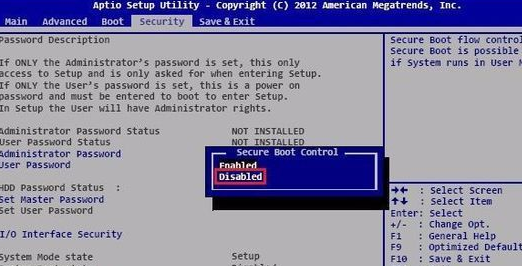
2. Ensuite, allez dans "Boot", sélectionnez Lancer CSM et appuyez sur Entrée, changez-le en Activé, appuyez sur F10 pour enregistrer et redémarrer.
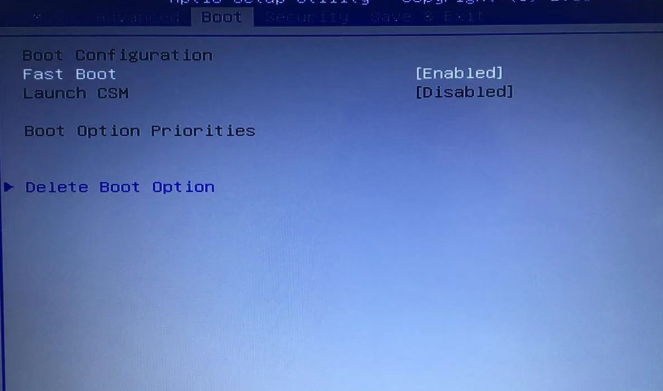
3. Insérez le disque de démarrage USB PE, redémarrez et appuyez sur ESC pour sélectionner le démarrage USB, ouvrez l'outil de partition et changez le disque dur au format MBR.
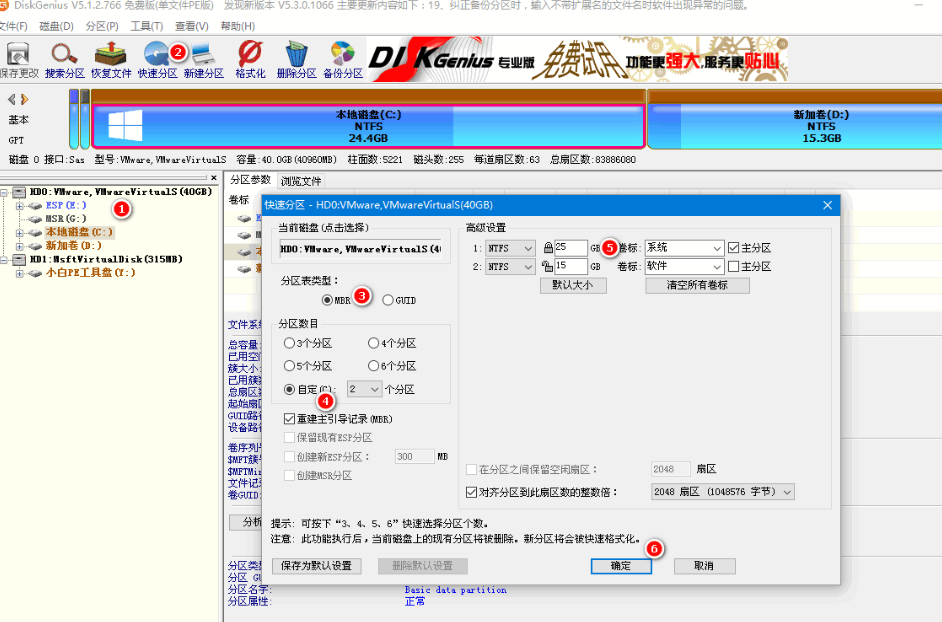
Ce qui précède explique comment modifier les paramètres win7bios à partir de win10 ! (Remarque : différents ordinateurs ont différentes méthodes pour entrer dans le bios. Nous pouvons le vérifier sur le site officiel de Xiaobai System)
Ce qui précède est le contenu détaillé de. pour plus d'informations, suivez d'autres articles connexes sur le site Web de PHP en chinois!
 Prix de la devise Eth Prix du marché actuel USD
Prix de la devise Eth Prix du marché actuel USD
 définirIntervalle
définirIntervalle
 Comment supprimer la bordure de la zone de texte
Comment supprimer la bordure de la zone de texte
 Comment obtenir le numéro d'entrée en Java
Comment obtenir le numéro d'entrée en Java
 Comment ouvrir le fichier URL
Comment ouvrir le fichier URL
 Solutions aux exceptions logicielles inconnues dans les applications informatiques
Solutions aux exceptions logicielles inconnues dans les applications informatiques
 Comment changer les paramètres entre les systèmes doubles Huawei
Comment changer les paramètres entre les systèmes doubles Huawei
 Comment échanger de la monnaie virtuelle
Comment échanger de la monnaie virtuelle